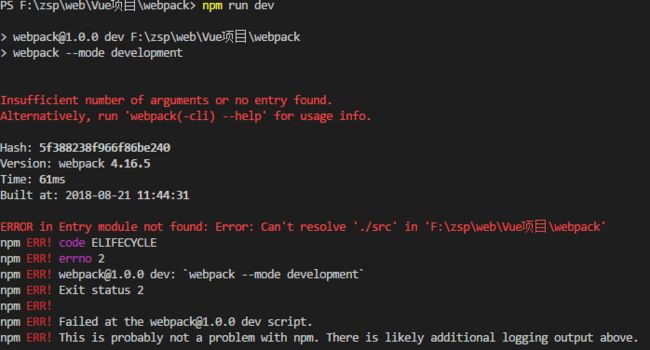webpack打包错误 ERROR in multi ./src/main.js ./dist/bundle.js
webpack打包错误 ERROR in multi ./src/main.js ./dist/bundle.js
尹莫一
0.1 2018.08.21 13:37* 字数 770 阅读 5465评论 11喜欢 7
当输入命令:webpack .\src\main.js .\dist\bundle.js
报错如下:
来自本地
这是为什么呢?原因是我的webpack版本过高,原来的命令已经不适用了
如下查询版本号:
来自本地
那应该如何解决?
更换打包命令为: webpack ./src/main.js -o ./dist/bundle.js
其中 bundle.js是打包后生成的文件的文件名
来自本地
可以看到main.js已经被打包为了bundle.js文件,但是,这个并没有打包成功!
因为打包的时候没有出现红色的error了,但是还有黄色的警告,如下图.
来自本地
黄色警告:是因为webpack4引入了模式,有开发模式,生产模式,无这三个状态
可以看到末尾并没有生成我们所打包的main.js的信息
黄色部分的警告的意思是,没有设置模式,有开发模式和生产模式两种,
接下来,找到package.json.添加上”dev”和”build”这两个信息以及他们的值:
“scripts”: {
“test”: “echo \”Error: no test specified\” && exit 1”,
"dev":"webpack --mode development",
"bulid":"webapck --mode production"
},
再全局安装 webpack-cli:
npm i --save-dev webpack-cli -g
安装完成后, 输入命令 npm run dev
来自本地
但是结果还是有很多报错,
原因是,你输入命令 npm run dev 的时候,会默认打包src文件夹下的index.js文件,打包完成后是main.js文件(放在dist),你有没有发现我们一开始安装webpack的时候并没有这个文件生成,所以更别提什么index.js文件了,所以这些我们需要手动创建
我们先创建src文件,还有一个dist文件,存放默认的打包生成的文件, 然后在src里再创建index.js文件
重新输入命令:npm run dev ,如下图,dist文件夹里会自动生成一个mian.js文件,并且无任何警告或报错出现,说明我们的问题已经解决了
npm run dev后无报错
看项目
在看main.js尾部,也把index.js的代码放进去了
main.js尾部代码
到了这一步,打包main.js(不是默认的文件的时候),,黄色警告还是出现!那么应该怎么解决呢?那就是webpack的版本问题,命令不同了
应该使用如下命令进行打包:
webpack ./src/main.js -o ./dist/bundle.js --mode development
来自本地
很神奇吧? 黄色警告没有了
查看打包后的bundle.js文件,末尾也出现了main.js代码了
来自本地
注意:运行npm run dev后,index.js打包正常,但是自己手动创建的main.js打包后虽然出现bundle.js,但还是会报黄色警告:The 'mode' option has not been set, webpack will fallback to 'production' for this value.....,解决此问题,只需新建一个webpack.config.js,在module.exports配置对象里加上mode: 'development',再打包就显示正常了